Jak stworzyć historię na Facebooku

Historie na Facebooku mogą być bardzo zabawne do tworzenia. Oto jak możesz stworzyć historię na swoim urządzeniu z systemem Android i komputerze.
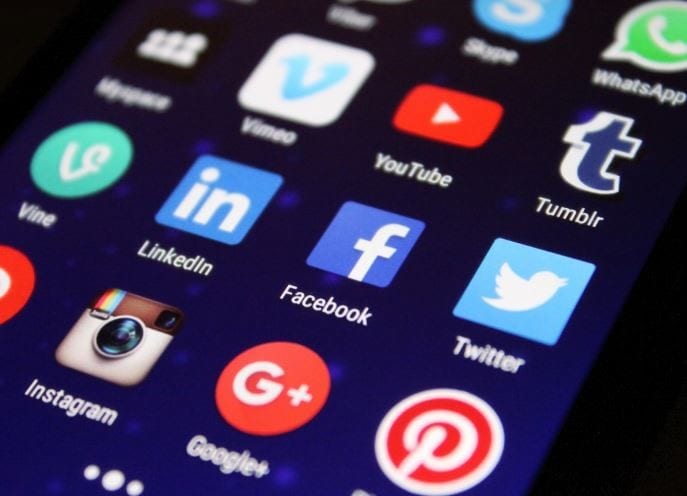
Są aplikacje, z których stale korzystasz. Na przykład niektórzy zawsze mają powód, aby otworzyć WhatsApp; to albo sprawdzanie czyjegoś statusu, albo sprawdzanie, czy masz wiadomość i nie zostałeś o niej powiadomiony.
Opuszczenie aplikacji, której aktualnie używasz, i przejście do ekranu głównego, aby otworzyć inną, nie jest wielką niedogodnością. Ale jeśli jest coś, co nie może przyspieszyć działania, zawsze warto spróbować.
Ponieważ wszyscy mamy aplikację, która jest często używana, miło jest mieć szybki dostęp do tej aplikacji. Gdybyś nie musiał nawet przechodzić do ekranu głównego urządzenia, aby go otworzyć, sprawiłoby to, że wszystko potoczyłoby się jeszcze szybciej. Dzięki aplikacji Floating Bar LG V30 możesz zawsze mieć dostęp do swoich ulubionych aplikacji podczas wielozadaniowości.
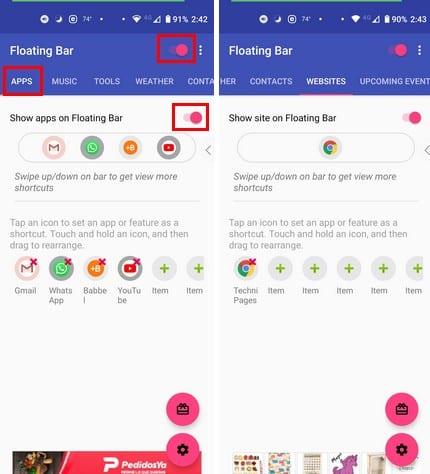
Do pływającego paska można dodać różne rzeczy. Na przykład możesz dodać aplikacje, muzykę, narzędzia, pogodę, kontakty, strony internetowe, nadchodzące wydarzenia i ostatnie aplikacje. Powiedzmy, że chcesz dodać aplikacje do pływającego paska. Aplikacja pozwala dodać łącznie 20 aplikacji, a także zmienić kolejność aplikacji.
Na początku zobaczysz tylko pięć aplikacji, ale aby zobaczyć resztę, przesuń palcem w górę lub w dół, a pozostałe aplikacje pojawią się w innych wierszach. Aby dostosować pływający pasek, dotknij koła zębatego w prawym dolnym rogu. Możesz dostosować takie rzeczy jak:
Klikając kropki w prawym górnym rogu, możesz kupić aplikację i usunąć reklamy. Zobaczysz również opcje przekazania darowizny na rzecz programisty, aby można było ulepszyć aplikację. Pływający pasek będzie miał ikonę na ekranie ze strzałką skierowaną w prawo. Wystarczy dotknąć strzałki, aby otworzyć pasek i zobaczyć swoje aplikacje.
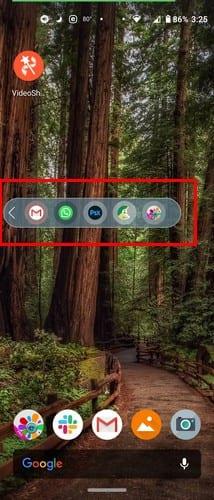
Jeśli nie jesteś zadowolony z pozycji, w której znajduje się pływający pasek, możesz przeciągnąć go w dowolne inne miejsce. Aby dodać lub usunąć dowolne aplikacje, musisz dotknąć ikony aplikacji. Nie ma możliwości otwarcia aplikacji za pomocą pływającego paska, ponieważ wszystko, co możesz zrobić, to spojrzeć i dotknąć aplikacji, którą chcesz otworzyć.
Pływający pasek jest bardzo przydatny, ponieważ nigdy nie wiesz, kiedy musisz użyć aplikacji tak szybko, jak to możliwe. Na przykład, gdy oglądasz filmy TikTok i nagle przypominasz sobie, że nie wysłałeś służbowego e-maila na jutrzejsze spotkanie.
Historie na Facebooku mogą być bardzo zabawne do tworzenia. Oto jak możesz stworzyć historię na swoim urządzeniu z systemem Android i komputerze.
Dowiedz się, jak wyłączyć irytujące automatyczne odtwarzanie wideo w Google Chrome i Mozilla Firefox za pomocą tego samouczka.
Rozwiąż problem, w którym Samsung Galaxy Tab S8 utknął na czarnym ekranie i nie włącza się.
Przeczytaj teraz, aby dowiedzieć się, jak usunąć muzykę i filmy z tabletów Amazon Fire i Fire HD, aby zwolnić miejsce, uporządkować lub poprawić wydajność.
Poradnik pokazujący dwa rozwiązania, jak na stałe uniemożliwić aplikacjom uruchamianie się przy starcie na urządzeniu z Androidem.
Ten poradnik pokazuje, jak przesyłać wiadomości tekstowe z urządzenia Android za pomocą aplikacji Google Messaging.
Masz Amazon Fire i chcesz zainstalować Google Chrome? Dowiedz się, jak zainstalować Google Chrome za pomocą pliku APK na urządzeniach Kindle.
Jak włączyć lub wyłączyć funkcje sprawdzania pisowni w systemie Android.
Kiedy Samsung zaprezentował nową linię tabletów flagowych, było na co czekać. Galaxy Tab S9 i S9+ przynoszą oczekiwane ulepszenia, a Samsung wprowadził także Galaxy Tab S9 Ultra.
Czy kochasz czytać eBooki na tabletach Amazon Kindle Fire? Dowiedz się, jak dodać notatki i podkreślać tekst w książce na Kindle Fire.






